
Imediat este de remarcat faptul că parolele routerele Wi-Fi standard, nu ar trebui să fie folosite ca permanente, deoarece acestea sunt necesare doar pentru ca utilizatorul să fie capabil să facă setări primare.
Cum știu parola
Dacă uitați ce combinație de litere și numere utilizate pentru a securiza conexiunea, nu dispera. Pentru a înțelege cum să găsească parola pentru router WiFi, nu neapărat să caute instrucțiuni și numele dumneavoastră model de dispozitiv pentru conexiunea fără fir.
1) În colțul din dreapta jos al ecranului pentru a găsi pictograma conexiune de rețea (de obicei, situată în partea stângă a ceasului). Făcând clic pe ea, veți vedea o casetă drop-down, care vor fi listate toate rețelele, la care se poate conecta. 2) Găsiți printre ei, și faceți clic pe butonul din dreapta al mouse-ului și selectați „Properties“. În fereastra care se deschide, navigați la fila „Securitate“ și bifați „Display caracterele“. Gata!

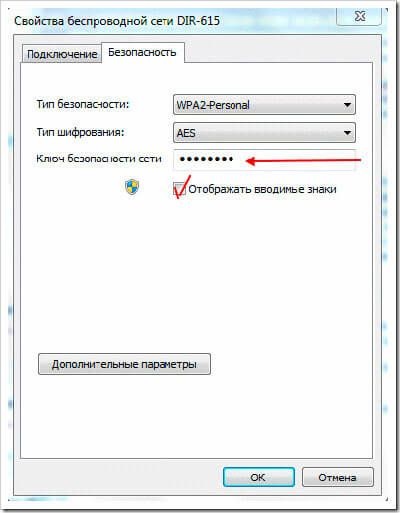
Cum de a merge la interfața web a routerului
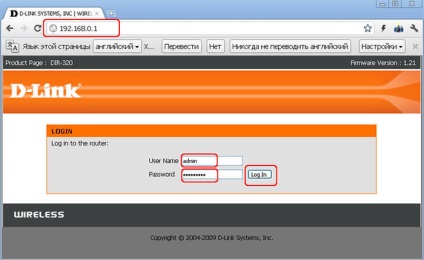
Dacă totul a fost făcut în mod corect, veți vedea caseta de intrare standard de conectare și parola pe ecranul administratorului. Cel mai adesea este «admin» și parola implicită este 1234 sau 1111. Din nou, pentru a clarifica informațiile necesare care aveți nevoie pentru modelul dvs. de router, în cazul în care parolele routere WiFi implicite nu sunt potrivite.
Cum se schimba parola pe router WiFi Zyxel
Sfat: Dacă nu vă puteți aminti accesul la panoul de control, țineți apăsat butonul de pe dispozitivul «reset» și așteptați 10 secunde. Astfel, router-ul va reveni la setările implicite.
În continuare, vom merge la cel mai important - cum se schimba parola pe router WiFi Zyxel. Pentru a face acest lucru, găsiți fila Rețea - LAN fără fir și linii opuse «Mod de securitate» selectați tipul de criptare WPA-PSK. Linia cheie pre-partajată, introduceți o parolă nouă pentru rețeaua fără fir.
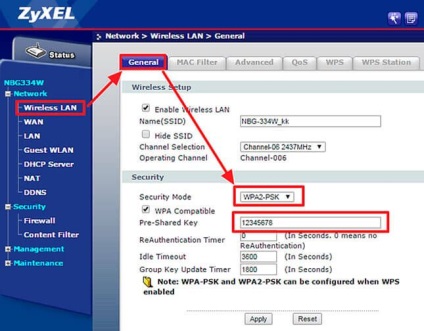
Interfața în routere „zukselevskih“ pot fi foarte diferite, de exemplu, modelul Keenetic Start de intrare este după cum urmează: pentru a se ajunge la secțiunea dorită trebuie să fie de mai jos pentru a găsi pictograma de conexiune fără fir și apoi partea de sus du-te la tab-ul „Access Point“, care va fi doar prețuit „cheia de rețea“.
Cum se schimba parola de pe Asus WiFi router
Pentru a schimba parola pentru „asusovskogo» Router toate merg, de asemenea, la interfața router și introduceți informațiile de înregistrare (pentru acele modele de tăcere, în ambele sensuri găsite «admin»). Mai mult, în funcție de procedurile de model pot fi diferite.
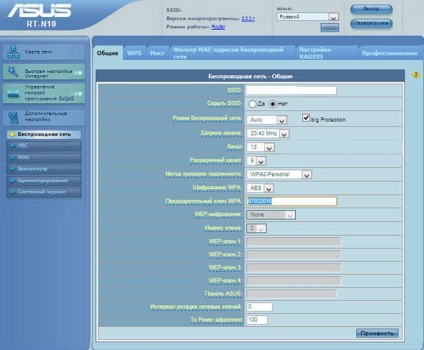
Ne întoarcem la fila „General“ (situat la meniul orizontal superior) și deschideți „Setări avansate“. Apoi, trebuie să găsiți linia „de rețea fără fir“ (în cele mai multe cazuri, este la dreapta). Valoarea „Metoda de autentificare“ este schimbat la «WPA2-Personal». În „pre-partajată cheie WPA» încercarea de a conduce parola și pentru a salva setările. Gata!
Cum se schimba parola de pe Beeline wifi router
O trăsătură distinctivă a acestor dispozitive este faptul că, în conformitate cu router-ul furnizor de contract prevede o gata făcute setări. În acest caz, mai rar apare o întrebare firească, cum se schimba parola de pe minusul WiFi router.
De fapt, procedura este aproape aceeași, și populare acționează operatorul de telefonie mobilă în acest sens, precum și toate de instalare prestabilită pe dispozitivele lor același nume de utilizator și o parolă. În toate celelalte privințe, de asemenea, dificultățile nu ar trebui să fie, probabil, excepția modelului router, deoarece acestea sunt aproape toate diferite de la o altă configurație de interfață bazată pe web.
În continuare, în „System Tools“ pentru a găsi „Password“ și introduceți o nouă valoare pentru acel rând. Conectare De asemenea, este mai bine pentru a schimba complica în mod semnificativ durata de viață a potențialelor routere atacatori.
Modul de criptare este recomandat să selectați WPA-PSK / WPA2-PSK. După aceea, toate setările trebuie să salvați.
Cum se schimba parola pe router WiFi Rostelecom
O altă companie la care serviciile accesate de către utilizatori pentru a se conecta printr-o rețea fără fir - este Rostelecom. Routere ale acestei companii de multe ori achiziționate direct de la furnizor, mai degrabă decât echipamente informatice în magazin. Versiuni și EEPROM pot, de asemenea, diferă în mod semnificativ unele de altele, același principiu a obține acces la interfață web este aceeași ca și în alte dispozitive de acest tip. Prin urmare, în cazul în care puteți achiziționa în condiții de siguranță a dispozitivului înainte de a achiziționa router-ul nu sunteți sigur cum să schimbați parola de pe router WiFi Rostelecom în activitatea viitoare.
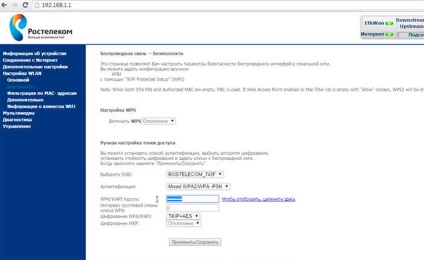
După aceea findability vizitați secțiunea dedicată protecției conexiunii fără fir, ea poate fi numită «Securitate». Se schimbă parola și «cheie predistribuită». După ce toate modificările sunt salvate setările.
După schimbarea parolei pe orice router, cel mai bine este de a reporni dispozitivul. Pentru a face acest lucru, țineți apăsat butonul «» timp de 10 Reporniți secunde sau pentru ceva timp pentru a trage router-ul de la priza de perete. Toate setările vor intra în vigoare.
în concluzie
Pentru a evita durerile de cap, este mai bine să notați parola pentru a nu pierde poate fi blocat pe router.